Đối với một iFan chân chính thì chắc không còn xa lạ với Digital Crown trên Apple Watch nữa. Nhiều người nghĩ nó giống như một nút để xoay chỉnh giờ của những mẫu đồng hồ sinh học trên thị trường nhưng công dụng của nó mang lại thì nhiều hơn thế. Vậy làm thế nào để tận dụng tối đa các chức năng mà “nút Home ảo” này mang lại. Cùng tìm hiểu ngay nhé!
Xem nhanh
- 1 Digital Crown trên Apple Watch có thể thay thế nút Home ảo
- 2 Thu phóng màn hình
- 3 Nhấn giữ Digital Crown để gọi Siri
- 4 Nhấn Digital Crown 1 lần để quay về màn hình chính
- 5 Nhấn Digital Crown 2 lần để quay lại ứng dụng trước
- 6 Chụp màn hình các ứng dụng
- 7 Điều khiển âm lượng
- 8 Loại bỏ nước trên Apple Watch bằng Digital Crown
- 9 Điều chỉnh thời gian như đồng hồ cơ
Digital Crown trên Apple Watch có thể thay thế nút Home ảo
Tất cả các thao tác, cử chỉ của Apple Watch đều cần có một nút Home để đưa người dùng về màn hình chính và chọn được thứ mình cần cho hành động tiếp theo.
Nút Digital Crown chính là thứ họ cần. Khi đang dừng lại ở mặt đồng hồ, bạn hãy bấm Digital Crown và sau đó sẽ được đưa về menu của các ứng dụng. Làm ngược lại, bạn sẽ được đưa trở về vị trí ban đầu.
Nếu màn hình đồng hồ của bạn bị đẩy về bên phải hoặc bên trái, bạn chỉ cần bấm vào Digital Crown là sẽ được đưa về chính giữa.
Thu phóng màn hình
Màn hình Apple Watch khá nhỏ so với các thiết bị thông thường như iPhone, iPad. Chính vì thế việc phóng to, thu nhỏ và di chuyển quanh màn hình Apple Watch bằng 2 ngón tay có vẻ khá bất tiện.

Trong trường hợp này, bạn có thể sử dụng Digital Crown như 1 công cụ hữu ích. Đầu tiên, bạn cần mở chức năng Thu Phóng trong phần Trợ Năng của Apple Watch.
Sau đó xoay nút Digital Crown để di chuyển toàn bộ trang từ trái sang phải hoặc từ trên xuống dưới. Bạn có thể di chuyển toàn màn hình mà không cần sử dụng ngón tay zoom đi zoom lại nữa.
Xem thêm các sản phẩm đồng hồ Apple Watch
Nhấn giữ Digital Crown để gọi Siri
Siri vẫn hoạt động bình thường trên Apple Watch với các chức năng giống hệt iPhone. Bạn có thể tra cứu nhanh số điện thoại, tìm kiếm thông tin,… bằng cách tương tác với Siri. Thao tác nhanh trên Apple Watch như sau: bạn nhấn giữ Digital Crown cho đến khi Siri xuất hiện.
Nhấn Digital Crown 1 lần để quay về màn hình chính
Apple Watch không có nút Home giống như iPhone hay iPad. Thế nên nhiều người dùng sẽ lúng túng không biết cách quay lại màn hình chính như thế nào.
Trong trường hợp này, bạn chỉ cần nhấn 1 lần vào nút vặn Digital Crown. Apple Watch sẽ quay lại màn hình chính ngay lập tức mà không cần nhấn nút trở về nhiều lần
Nhấn Digital Crown 2 lần để quay lại ứng dụng trước
Một trong những thao tác nhanh với núm Digital Crown mà ít ai biết được. Bạn chỉ cần nhấn nút 2 lần để quay lại ứng dụng đã truy cập trước đó.
Ví dụ khi bạn đang xem bản đồ mà lại có thông báo tin nhắn mới. Sau khi đọc xong tin nhắn, bạn có thể quay lại xem bản đồ chỉ với 1 thao tác duy nhất: nhấn 2 lần vào núm vặn Digital Crown. Chức năng nho nhỏ này giúp bạn tiết kiệm thời gian hơn rất nhiều so với cách quay lại thủ công đó.
Chụp màn hình các ứng dụng
Để có thể chụp màn hình ứng dụng trên Apple Watch, bạn hãy bấm nút nguồn và Crown cùng một lúc. Màn hình sẽ chớp lên, sau đó là hình ảnh sẽ được lưu trong ứng dụng Photos.
Điều khiển âm lượng
Khi mở ứng dụng Music trên Apple Watch, bạn sẽ thấy thanh điều khiển âm lượng ở phía dưới màn hình. Bạn có thể xoay Crown để tăng hoặc giảm âm lượng theo ý muốn.
Loại bỏ nước trên Apple Watch bằng Digital Crown
Apple Watch được trang bị khả năng kháng nước để người dùng có thể mang đi bơi, hoặc thoải mái xem giờ dưới mưa. Tuy nhiên vẫn sẽ có 1 số bộ phận bị ảnh hưởng, nhất là loa ngoài.
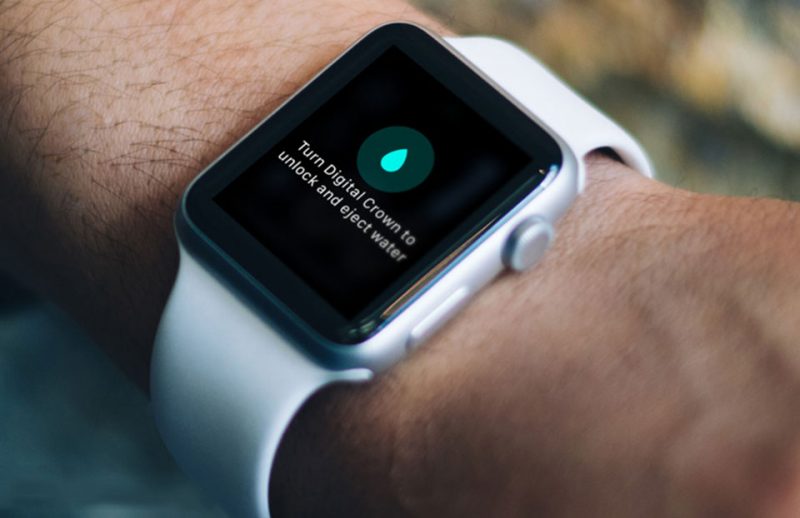
Lúc này, bạn sẽ cần đến công dụng siêu bất ngờ của nút vặn Digital Crown đấy nhé.
- Mở khóa màn hình Apple Watch, vuốt từ dưới lên để vào Control Center.
- Cuộn xuống để tìm biểu tượng “Water Lock” (hình giọt nước).
- Nhấn vào biểu tượng để chọn tính năng “Water Lock”
- Tiếp đến, vặn núm Digital Crown tạo độ rung động cho đồng hồ để đẩy nước ra khỏi loa.
Vậy là bạn có thể sử dụng Apple Watch nghe gọi như bình thường mà không bị ảnh hưởng đến chất lượng âm thanh nhé.
Điều chỉnh thời gian như đồng hồ cơ
Cuối cùng, Digital Crown của Apple Watch còn được dùng để chỉnh thời gian theo ý của bạn. Chỉ cần xoay Crown ngay từ màn hình chính là được.












